Git es un sistema de control de versiones distribuido que te permite registrar los cambios que haces en tus archivos y volver a versiones anteriores si algo sale mal. Fue diseñado por Linus Torvalds para garantizar la eficiencia y confiabilidad del mantenimiento de versiones de aplicaciones que tienen un gran número de archivos de código fuente — Platzi.
Descarga
Diríjase a la página oficial de Git: página oficial de Git
Haz clic en "Click here to download" para iniciar con la descarga (Ver imagen):
Instalación
Paso1: Haz doble clic en el instalador para iniciar con la instalación (ver imagen):
Paso 2: Haz clic en "Next" para continuar (ver imagen):

Paso 3: Haz clic en "Next" para continuar (ver imagen):
Paso 4: Haz clic en "Next" para continuar (ver imagen):
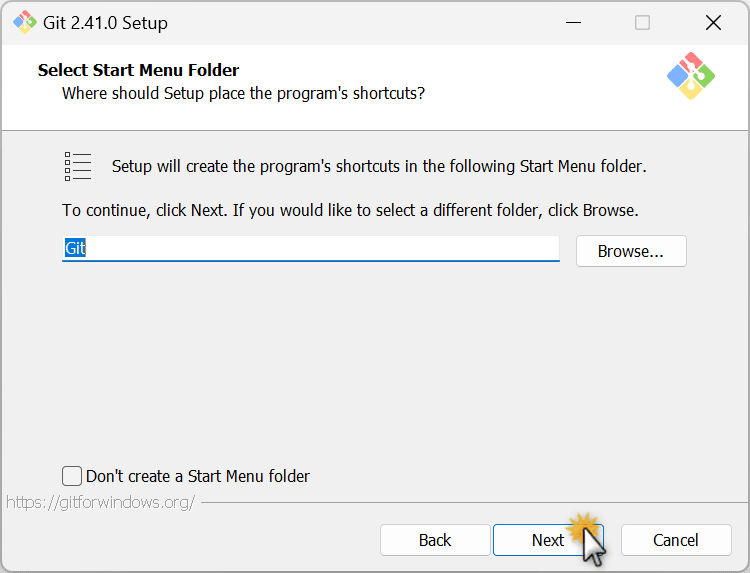
Paso 5: Haz clic en "Next" para continuar (ver imagen):
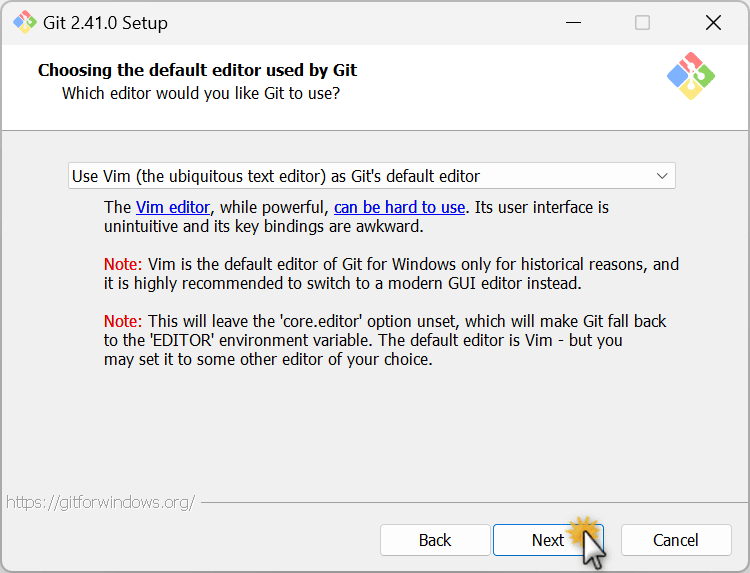
Paso 6: Haz clic en "Next" para continuar (ver imagen):

Paso 7: Haz clic en "Next" para continuar (ver imagen):
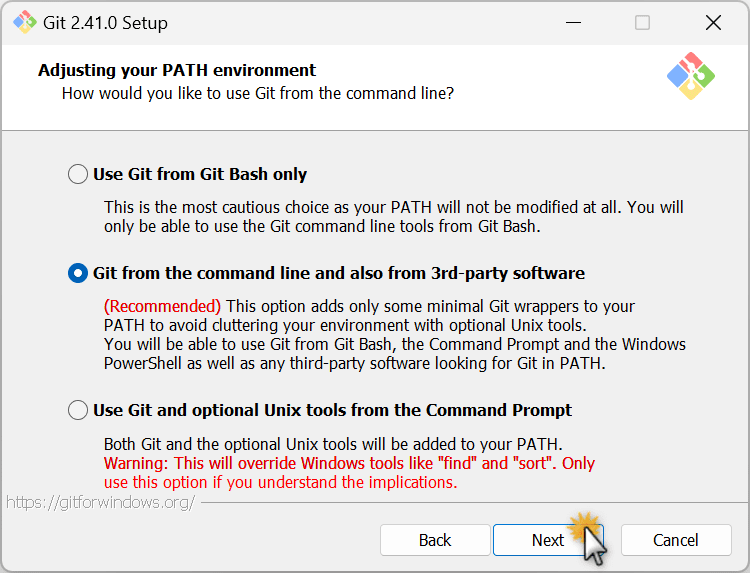
Paso 8: Haz clic en "Next" para continuar (ver imagen):

Paso 9: Haz clic en "Next" para continuar (ver imagen):

Paso 10: Haz clic en "Next" para continuar (ver imagen):

Paso 11: Haz clic en "Next" para continuar (ver imagen):

Paso 12: Haz clic en "Next" para continuar (ver imagen):

Paso 13: Haz clic en "Next" para continuar (ver imagen):

Paso 14: Haz clic en "Next" para continuar (ver imagen):

Paso 15: Haz clic en "Install" para instalar Git (ver imagen):

Configuración
Haz clic en "Finish" para iniciar la consola de Git (Git Bash es la consola predeterminada de Git).

Establece el nombre
Escribe el comando en la consola para establecer el nombre del propietario que usará Git.
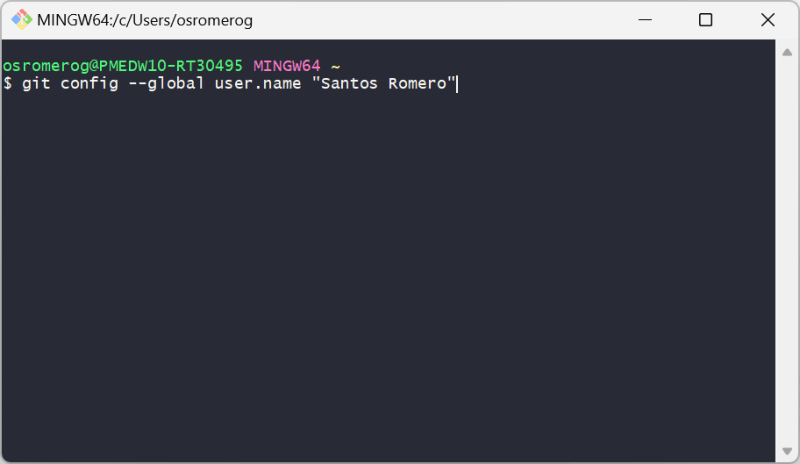
Establece el correo
Escribe el comando en la consola para establecer el correo del propietario que usará Git.
Consulta la configuración
Escribe el comando en la consola para visualizar la configuración general realizada.

Conclusión
Este artículo explica cómo descargar e instalar Git para Windows, así como la configuración inicial necesaria para empezar a usarlo. También incluye imágenes detalladas de cada paso del proceso.
Hecho en Medellín 🚠



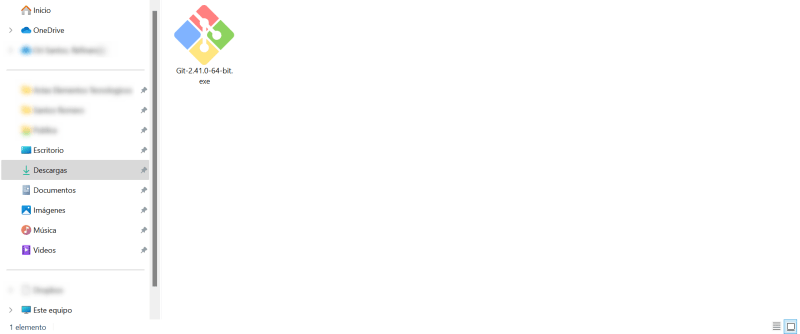
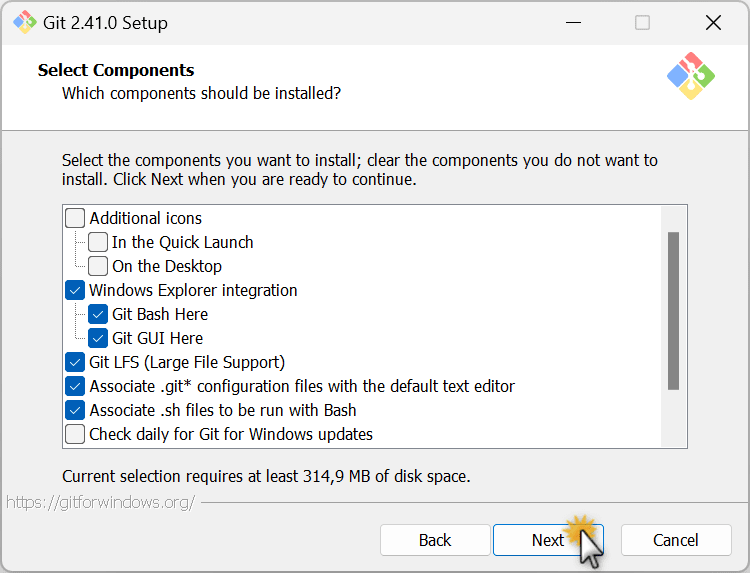
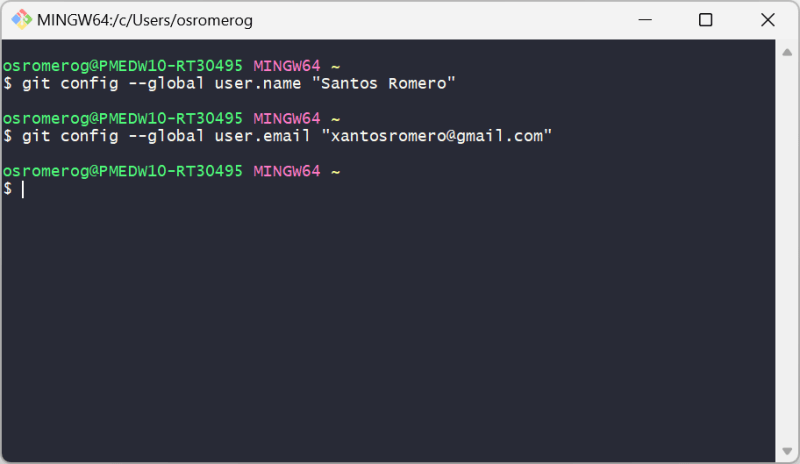






Top comments (0)